怎么提取图片中的文字?快速提取文字的两种方法
更新时间:2017-05-31 20:07:05 来源:雨林木风官网 游览量: 57 次
一直以来,我们不可否认“PDF转换成Word”是办公室中的一种必要的途径,很多小伙伴在迅捷PDF转换器的帮助下已经将文件转换练习的驾轻就熟。但如果你遇到了图片形式的PDF文件,或是一份扫描件、一张文字图片,这时候该怎么提取图片中的文字呢?

下面雨林木风系统小编给大家提供两种提取图片中的文字的方法,可以帮助我们将图片轻松转换成Word,随意进行编辑修改,希望可以帮助到你。
方法一:捷速OCR文字识别软件
顾名思义,捷速OCR可以帮助我们将各种图片格式的文件上将里面的文字识别提取出来,用户可以在安装运行软件后,将JPG、GIF、PNG、BMP、TIF等任何一种格式的图片直接式拖曳到软件界面中,然后使用软件的识别功能进行相应的识别,你不需要等待太久,就可以看见识别后在图片中提取的文字内容,这时候和原文件对比下,没有问题就可以点击保存成Word文档了,非常方便。到目前为止,软件已经为18,243个企业提供技术支持。
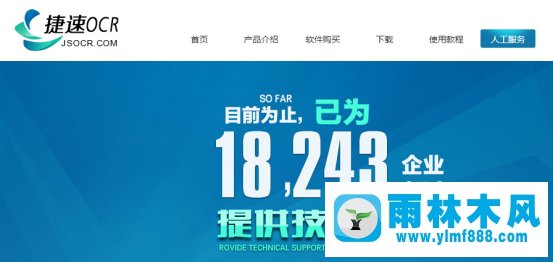
1.下载安装捷速OCR文件识别软件,安装完成后,请点击运行进入软件的操作界面。
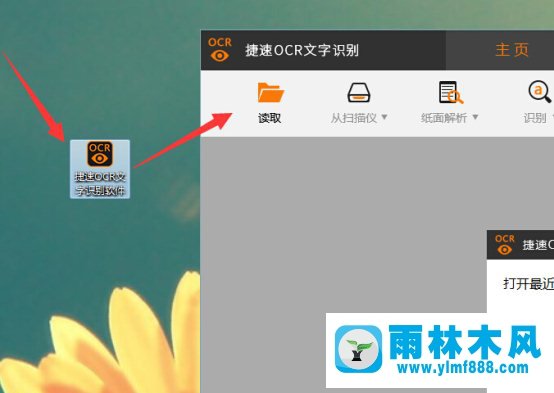
2.按照需求从软件界面中“从扫描器读文件”、“从图片读文件”、“从PDF读文件”选择相应的功能模式,本次是图片读取,请用鼠标点击选择。
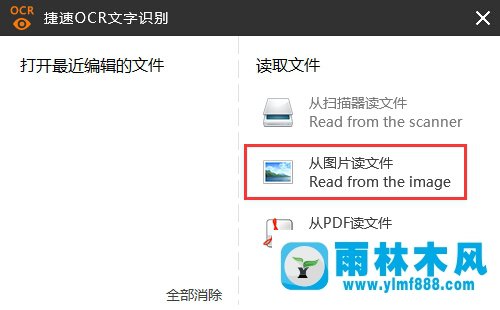
3.在弹出的对话框中选择要读取文字的图片,然后点击“打开”按钮打开文件,软件将会读取文件,并在界面中呈现文件内容。
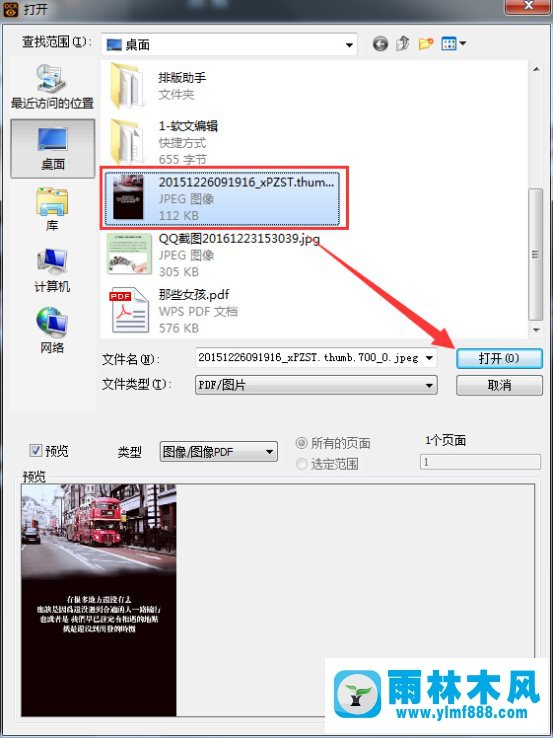
4.请在捷速OCR文字识别软件界面上方点击“纸面分析”分析要从图片中读取的文字,当软件分析完成,软件将会把可以提取的文字用红色框区分开来。
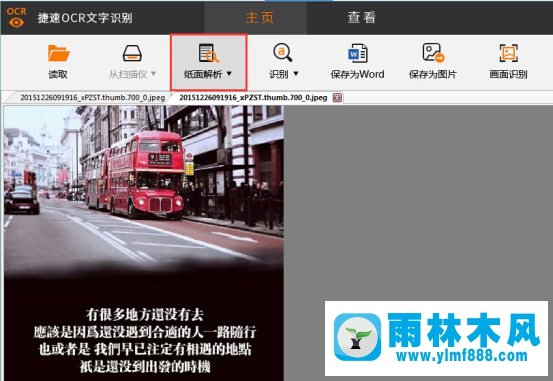
5.接着请点击“识别”按钮识别图片中的文字,几秒钟后,我们就可以看见识别出来的文字了,和原图进行校对,改正错误后,点击识别旁边的“转换成Word”软件将会自动生成一个Word文档。
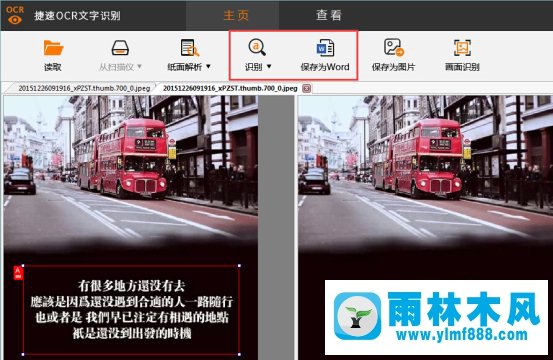
方法二:Microsoft Office Document Imaging
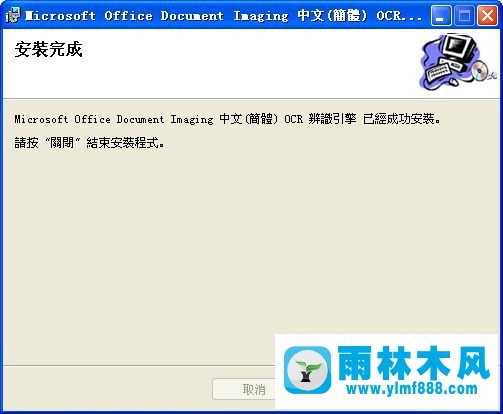
Microsoft Office Document Imaging是在安装office完整版时的可选择项,如果是正常安装的office办公软件你会找到这个功能。这是一种非常传统的方式,我们可以先使用图片工具,比如迅捷PDF转换器将图片转换成TIF格式,然后用Microsoft Office Document Imaging打开该图片,在点击左侧选择“文件——工具——发送文字到Word”就可以将图片转换成文字了。
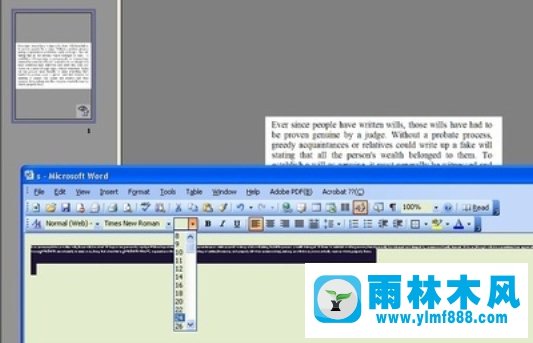
以上方法可以有效的帮助大家把图片中需要提取的文字取出来,简单方便。软件是生活和工作中的辅助工具,是为了让大家更加方便,提高效率的产物,雨林木风系统,很好的运用OCR文字识别软件可以解决生活中的不少麻烦。
关于怎么提取图片中的文字?快速提取文字的两种方法的解决方法就跟大家介绍到这边了,遇到这样问题的用户们可以参照上面的方法步骤来解决吧。好了,如果大家还想了解更多的资讯,那就赶紧点击雨林木风吧。
本文来自雨林木风 www.ylmf888.com 如需转载请注明!
- Win10系统下字体出现乱码的解决办法?...03-18
- Win10系统下连接steam失败的解决办法?...03-18
- Win10专业版系统下向特定用户共享文件的解决步骤?...03-18
- 如何打开Win7梦幻桌面动态效果?...03-18
- Win7旗舰版系统桌面文件名变蓝色了的解决办法...03-18
- 关闭雨林木风XP系统135端口的解决办法?...03-18
- Xp系统下序列号怎么更换的解决办法?...03-18
- win7电脑个性化开机声音如何自定义?...03-03
- 雨林木风win7系统注册表常用设置有哪些?...03-03
- 雨林木风win10系统CPU使用率过高怎么办?...11-26
-
 雨林木风 GHOST Win10 2004 64位 精简... 2021-07-01
雨林木风 GHOST Win10 2004 64位 精简... 2021-07-01
-
 雨林木风 GHOST Win10 2004 64位 周年... 2021-06-02
雨林木风 GHOST Win10 2004 64位 周年... 2021-06-02
-
 雨林木风 GHOST Win10 64位专业版... 2021-05-07
雨林木风 GHOST Win10 64位专业版... 2021-05-07
-
 雨林木风 GHOST Win10 1909 64位 官方... 2021-04-06
雨林木风 GHOST Win10 1909 64位 官方... 2021-04-06
-
 雨林木风Ghost Win10 2004(专业版)... 2021-02-28
雨林木风Ghost Win10 2004(专业版)... 2021-02-28
-
 雨林木风 GHOST Win10 2004 64位 精简... 2020-12-21
雨林木风 GHOST Win10 2004 64位 精简... 2020-12-21
-
 雨林木风 GHOST Win10 64位 快速装机... 2020-11-27
雨林木风 GHOST Win10 64位 快速装机... 2020-11-27
-
 雨林木风 GHOST Win10 64位 官方纯净... 2020-10-28
雨林木风 GHOST Win10 64位 官方纯净... 2020-10-28

